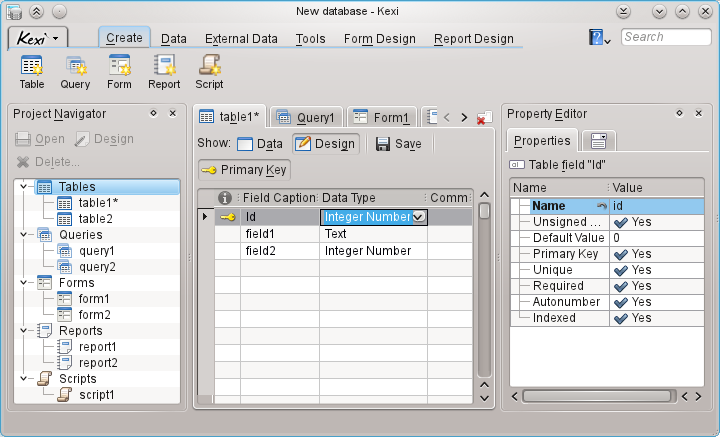
De Werkbalk met tabbladen bovenaan geeft toegang tot de gewone acties en opdrachten.
De Projectnavigator en de Eigenschappenbewerker worden als panelen aan weerszijden van het venster getoond. Deze kunnen van grootte veranderd of verborgen worden. Een paneel kan verborgen worden door op het kruisje bovenin (vlak onder de werkbalk) te klikken.
Database-objecten (tabellen, query's, enz.) in de Projectnavigator kunnen geopend worden door op hun namen te klikken (of te dubbelklikken, dit is afhankelijk van de globale instellingen in KDE).
De belangrijkste elementen in het venster van Kexi zijn:
- Werkbalk met tabbladen
Bevat de beschikbare commando's voor de toepassing. In de appendix kunt u een uitgebreide beschrijving van de commando's vinden.
- Het paneel Projectnavigator
Bevat een lijst met objecten (tabellen, query's, formulieren, ...) die in het geopende databaseproject zijn aangemaakt). Bovenin de navigator bevindt zich een werkbalk met commando's voor database-objecten.
- Gebied voor geopende database-objecten / vensters met tabbladen
Een middelste gedeelte van het venster van de toepassing neemt de meeste ruimte. Het gebruikersinterface bevat om te schakelen tabbladen met vensters die altijd zijn gemaximaliseerd.
- Het paneel Eigenschapbewerker
Bevat een lijst met eigenschappen van het actieve database-object. Voor bepaalde objecten (bijv. formulierwidgets) kunnen er verscheidene tabs zijn.

De werkbalk is de plaats die toegang geeft tot de meeste opdrachten en acties van Kexi.
Met de acties in de verschillende tabbladen op de werkbalk kunt u:
Kexi-projecten aanmaken / openen / sluiten
Database-objecten aanmaken
Gegevens importeren / exporteren
Afhankelijk van de context kunnen er extra tabbladen zichtbaar zijn:
Het tabblad Formulierontwerp is zichtbaar als de Ontwerper van formulieren werkelijk wordt gebruikt.
Het tabblad Rapportontwerp is zichtbaar als de Ontwerper van rapporten werkelijk wordt gebruikt.
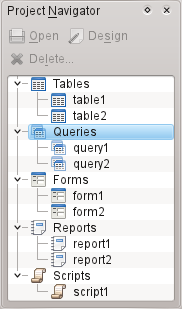
Het paneel Projectnavigator is één van de meestgebruikte elementen in het hoofdvenster van Kexi. Het paneel bevat een lijst met alle objecten die zich in het geopende Kexi-databaseproject bevinden. De objecten zijn onderverdeeld in groepen: tabellen, query's, formulieren, rapporten en scripts.
Het paneel Projectnavigator bevat ook een werkbalk voor de meestgebruikte commando's (van links naar rechts): Open geselecteerd object, Ontwerpen van geselecteerd object en Verwijderen van geselecteerd dbject.
Voor elk object in de lijst kunt u een contextmenu openen met de rechter muisknop.
Dubbelklik met de linker muisknop in de lijst op de naam van het object om het in Dataweergave te openen. Als het venster al geopend is, wordt het geactiveerd zonder de weergave-modus te veranderen.
Opmerking
Hoewel uw besturingssysteem of windowmanager ingesteld kan zijn op enkelvoudig klikken inplaats van dubbelklikken, zal Kexi dubbelklikken gebruiken in de Projectennavigator om het per ongeluk openen van grote bestanden of het uitvoeren van zoekopdrachten te vermijden.

Wanneer u dubbelklikt op een object in de projectennavigator, dan wordt deze geopend in de Gebied voor geopende database-objecten. Elk venster heeft zijn eigen tabblad in Kexi.
U kunt de tabbladen verplaatsen met slepen en laten vallen en ze sluiten met de knop ![]() helemaal rechts op de tabbladstrip.
helemaal rechts op de tabbladstrip.
Opmerking
Wat later zal er een optie zijn om tabbladen los te maken, waarmee iets kan worden gemaakt wat lijkt op een MDI-interface (multi-display). Dat zou nuttig kunnen zijn voor eigengemaakte oplossingen of meervoudige displays.
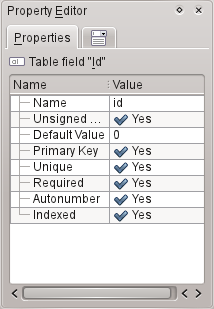
In de Eigenschappenbewerker kunt u de eigenschappen van het object in het actieve venster wijzigen. Afhankelijk van de context, kan het paneel één of meer tabbladen hebben. Het eerste tabblad Eigenschappen, dat altijd zichtbaar is, bevat de lijst met beschikbare eigenschappen.
Regels voor het gebruik van de Eigenschappenbewerker
Elke regel bevat één eigenschap.
U kunt de muis of het toetsenbord gebruiken om de waarden van de eigenschappen te wijzigen.
De meestgebruikte typen voor de waarde van de eigenschappen zijn:
een getal; u kunt de waarde direct intypen, of de waarde verhogen of verlagen door met de linker muisknop op de pijltjes te klikken.
tekst
keuzelijst met waarden
Ja/Nee; u kunt de waarde veranderen door op de knop te klikken; Ja (waar) betekent dat de knop ingeschakeld is, Nee (onwaar) betekent dat de knop uitgeschakeld is.
Opmerking
Wijzigingen worden direct zichtbaar wanneer u een andere regel in de Eigenschappenbewerker selecteert of wanneer u op de toets Enter drukt.
De namen van gewijzigde eigenschappen die nog niet zijn opgeslagen in de database worden in vette tekst gezet.
Nadat u de waarde van een eigenschap gewijzigd hebt, verschijnt er een knop Ongedaan maken aan de rechterkant in de lijst van de Eigenschappenbewerker. Als u erop klikt kunt u de waarde terugzetten naar de oorspronkelijke waarde die in de database was opgeslagen. De knop is alleen zichtbaar als de betreffende eigenschap geactiveerd is.
Het paneel Eigenschappenbewerker is leeg als:
er geen venster met een database-object geopend is, of
het actieve database-object geen eigenschappen heeft; dit is gewoonlijk het geval als het in Dataweergave geopend is in plaats van in Ontwerpweergave.